Win11怎么使用IE浏览器?Win11开启IE浏览器教程
分类:win11教程 2021-08-08
导读: Win11怎么使用IE浏览器?Win11开启IE浏览器教程--最近有不少小伙伴都升级了Windows11系统,但是由于某些用户的办公需求,通常都会使用IE浏览器,但是不少用户反应Windows11系统中,IE浏览器打不开,这要怎么办呢?下面小编就带着大家一起来看看吧! 系统之家唯一...
最近有不少小伙伴都升级了Windows11系统,但是由于某些用户的办公需求,通常都会使用IE浏览器,但是不少用户反应Windows11系统中,IE浏览器打不开,这要怎么办呢?下面小编就带着大家一起来看看吧!
系统之家唯一官网:www.ylmfupan.cn
操作方法:
下载此文件,解压至电脑桌面中。下载地址>>>
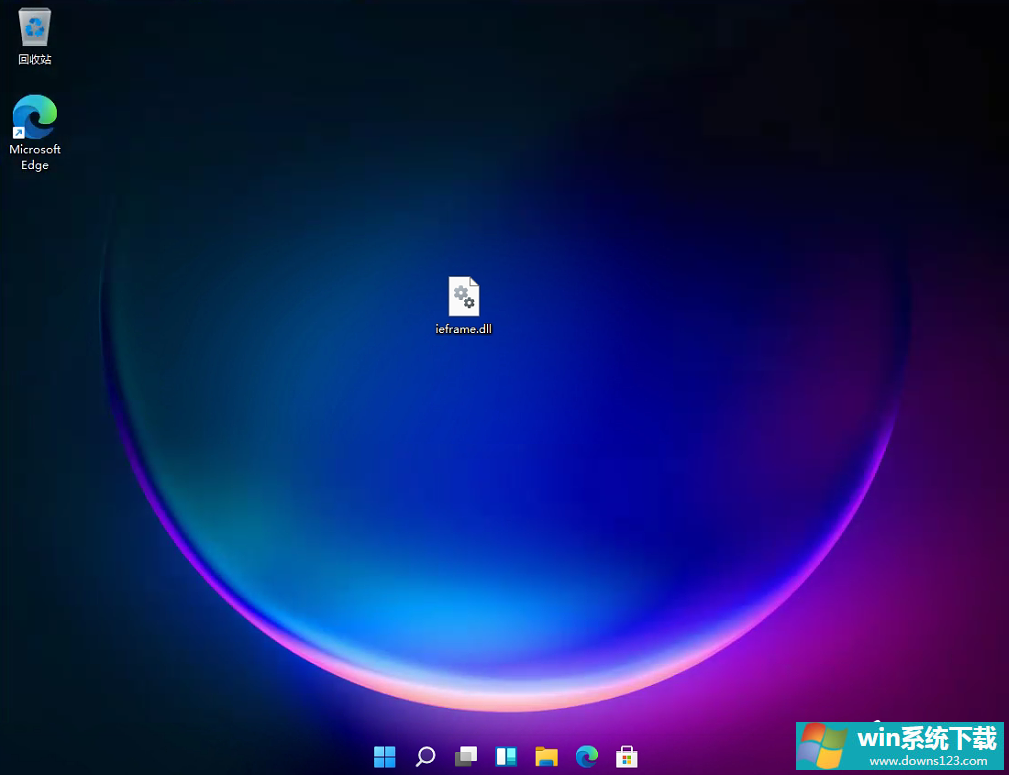
下载系统之家开发的PE工具:u.ylmfupan.cn制作U盘启动盘。
插入电脑后,重启电脑进入pe中。(由于每台机型不一样可以自行百度)
进入pe后,打开【此电脑】然后找到:C:/用户/(账户名)/桌面,进入后,将解压好的ieframe.dll放到PE的桌面中。
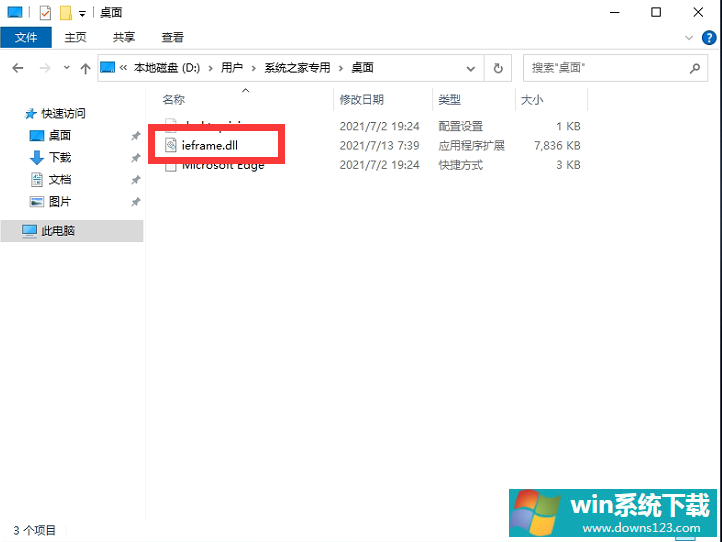
然后我们再打开C:\Windows\System32,将原有的ieframe.dll进行替换,然后重启电脑即可。
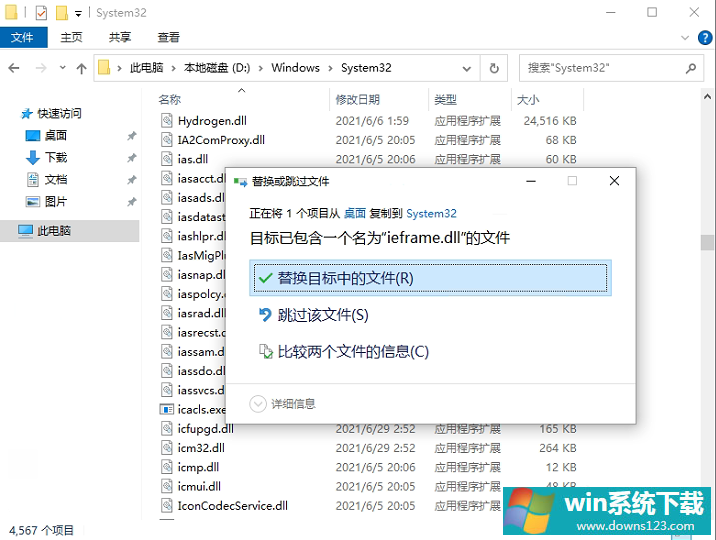

相关文章
- 电脑公司免激活win11 64位全能稳定版v2022.01
- 萝卜家园64位win11共享全新版v2022.01
- 雨林木风win11干净不死机版64位v2022.01
- 番茄花园最新win11 64位超速无死机版v2022.01
- 深度技术win11娱乐内部版64位v2022.01免激活
- 系统之家win11便携增强版64位v2022.01免激活
- Win11不能识别USB设备怎么办?Win11无法识别USB设备的解决方法
- 如何在Win11上本地显示CPU、GPU和RAM使用情况?
- Win11照片查看器如何设置?Win11照片查看器设置方法
- Win11窗口背景颜色如何设置?Win11窗口背景颜色设置的方法


